顧客管理をする時に、現在では色々なソフトがでています。
また業者に頼んでデータベースを作ってもらう方もいらっしゃるでしょう。
しかし、特に開業をしたばかりの時は費用も時間もかけたくないと思います。
また特定のソフトを使った場合は、
担当の方が変わるとまた方法を教え、引き継がなくてはなりません。
エクセルであれば、ある程度使い方を知っている方が多いでしょうから
引き継ぎも難しいことではありません。
またエクセルは無料であり、コスト面でも圧迫する必要もありません。
それではエクセルをどのように、
顧客管理のソフトとして使っていけばよいかをご紹介します。
▽目次
1.フィルターを活用する
エクセルで顧客管理をする上でフィルターの活用は欠かせません。フィルターとは、ワークシートのデータリストから特定の条件を満たすデータを絞り込んで抽出し、表示する機能です。数字はもちろん住所や業種なども絞り込んでソートすることができます。
フィルターの目的
顧客が多い場合、探すのが大変なこともあるでしょう。
そこでフィルターを使って、地域、購入した商品、契約した日時などで絞込むことができます。
また契約順など並び替えをすることができます。
フィルターの設定方法
フィルターをかけたいセルを選び、
データタブにあるフィルターをクリックします。
項目となるセルの右側に▼印がでて、
選択をすることができるようになります。
(アニー生命のチェックがはずれ、リストから解除されました)
フィルターの解除方法
すでにフィルターがかかっている範囲ならどのセルでも良いのでクリックし、
設定時と同じようにデータタブにあるフィルターをクリックすることで解除ができます。
2.ピポットテーブルを使う
ピポットテーブルの目的
顧客管理をエクセルでする大きなメリットのひとつは、集計機能にあります。
売上高、粗利などの集計を自動的に計算してくれます。
消費税などの対応もします。
集計の方法でも最も複雑な内容を対応してくれるのが、
ピポットテーブルといえます。
具体的な話をすると、クロス集計といってそれぞれの顧客の売り上げだけでなく、1つの顧客の商品ごとに集計金額を出すなどよりデータを絞った集計をだすことができるのです。単純に顧客ごとの集計からではわからないようなデータを見ることができるので、これまで何が売れているのかなど分析をすることができるのです。
ピポッドテーブルの設定方法
リスト内のセルを選択し、挿入タブからピポッドテーブル挿入を選択します。ピポッドテーブルの作成と表示された画面がでてくるので、これから集計をしたい範囲が正確かを確認して、OKボタンをおすとピポッドテーブルが作成されます。
左側に集計結果となるピポッドテーブル、右側に項目を選ぶフィールドリストが表示されます。行と列に対して項目を選ぶことができます。それぞれのエリアにドラッグをするだけなので、難しい工程ではありません。行や列の設定のあと、金額は値エリアにドラッグをすると完成です。
また行ラベルや列ラベルにはフィルターがかかっており、それぞれの顧客ごとなどのデータを見ることもできます。1つの顧客だけでなく、2つを選んで比較をすることもできます。
一度設定したものを変更できる柔軟性もピポッドテーブルの魅力のひとつです。たとえば行が顧客ごと、列が商品ごとになっていた場合入れ替えることができます。顧客ごとの売り上げだけでなく、商品ごとの売り上げも確認することができるのです。
3.グラフとピポッドグラフを使う
通常グラフ
エクセルで顧客管理をしたものは、グラフとして表示することができます。どこのエリアに顧客が多いか、担当別の顧客数など項目を変えて棒グラフ、折れ線グラフ、円グラフなどで表示をすることができるので、営業会議などでそのまま使うことができるのです。
グラフの作成方法は、まずグラフを作りたい範囲を選んだあと、挿入から作成したいグラフを選びます。レビューがでてくるので、確認したあと確定をするようにしてください。色々な種類のグラフがあるので、同じデータでもまた違った見え方ができるのです。グラフは特にデータ分析に役立つので、営業会議などで利用される方が多いです。
ピポッドグラフ
ピポッドテーブルで集計したデータをそのままグラフにすることができます。またピポッドテーブルと同じように項目を入れ替えることができるので、色々な角度で集計結果を表すことができます。
作成したピポッドテーブルを表示して、ピポッドテーブルツールにある分析からピポッドグラフを選びます。グラフの挿入と書かれた画面が表示されるので、縦棒、折れ線、円、マップなど様々なグラフの形状からグラフを選ぶことができます。これだけでピポッドグラフを作成することができるのです。通常グラフと大きく違うのは、項目の入れ替え、また一つの顧客だけを選ぶなどさらに集計方法の変更が可能だということです。
必要なデータだけをより詳しく使うことができるので、データ分析にはもってこいといえます。
以上エクセルは顧客管理に必要な機能が備わっており、コストもかからないのでおすすめできるツールです。またスマートフォンのアプリなどでもエクセルを利用可能なので、外出先でも確認可能です。



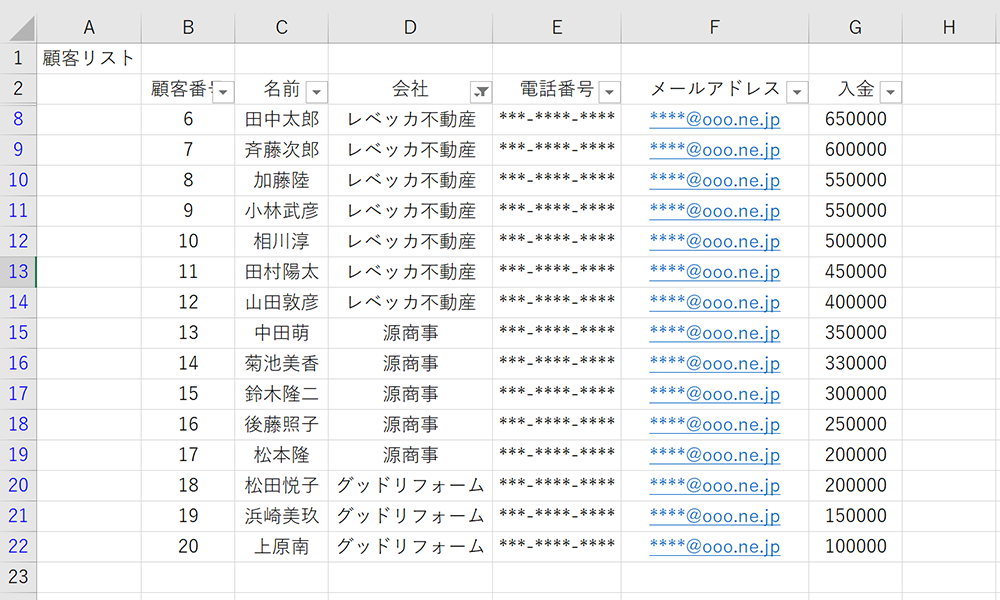
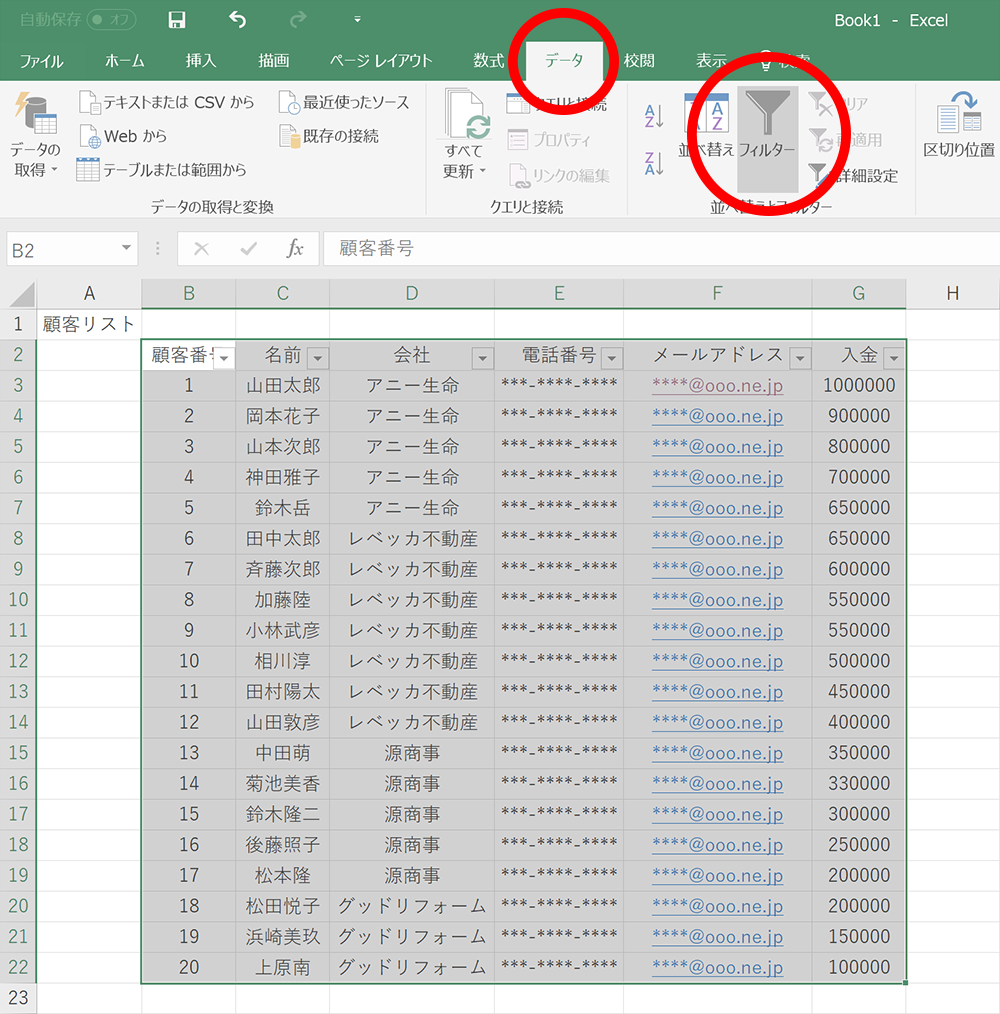
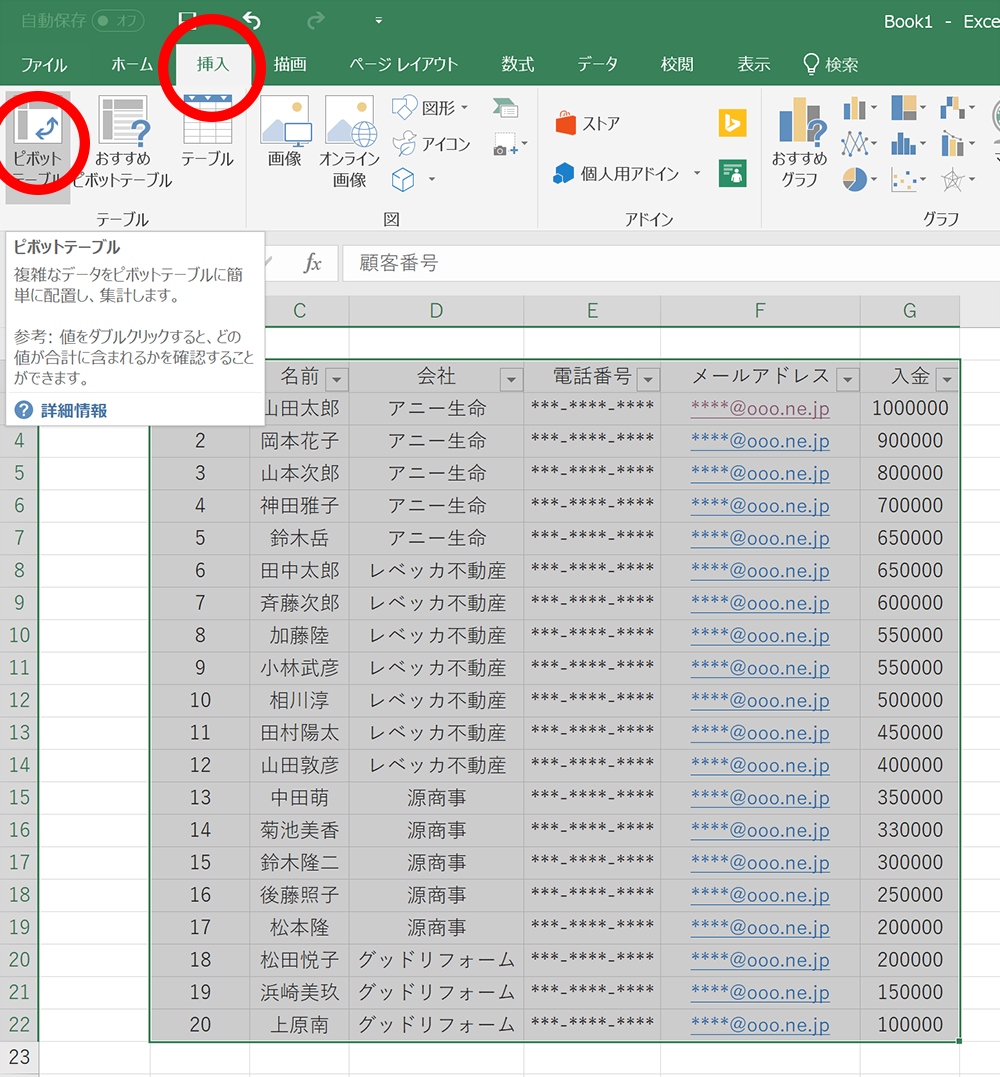
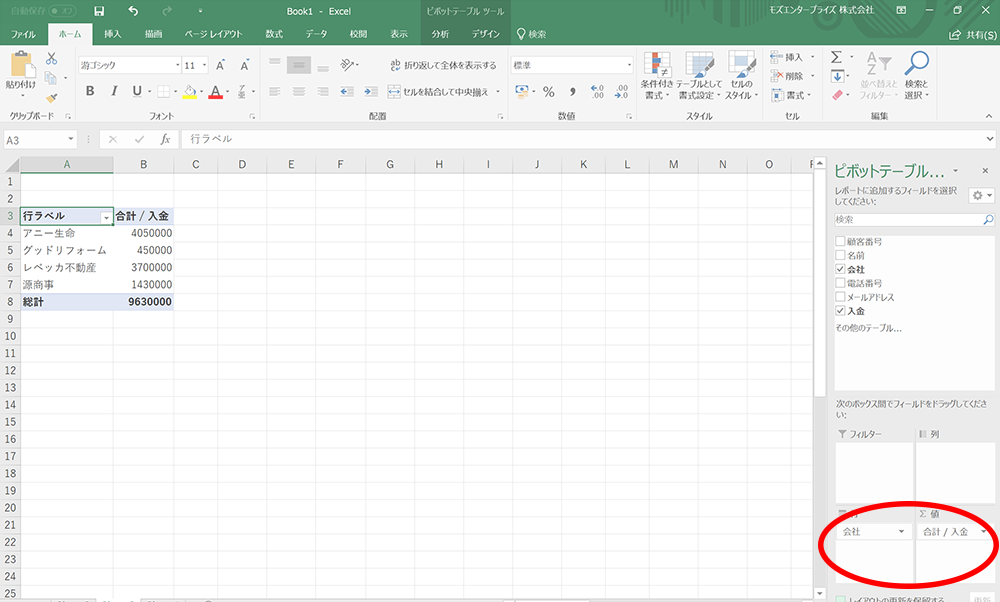
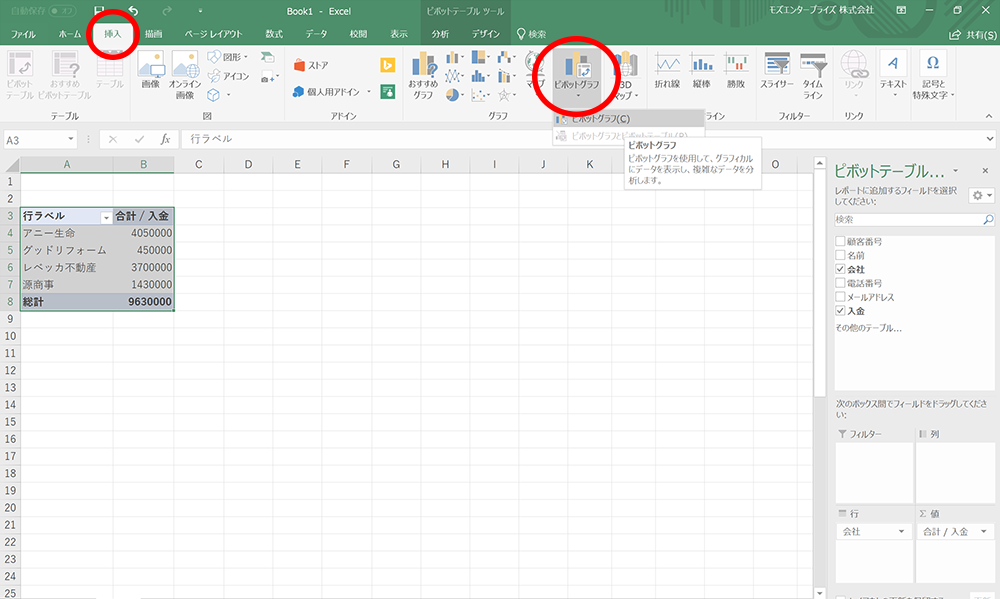
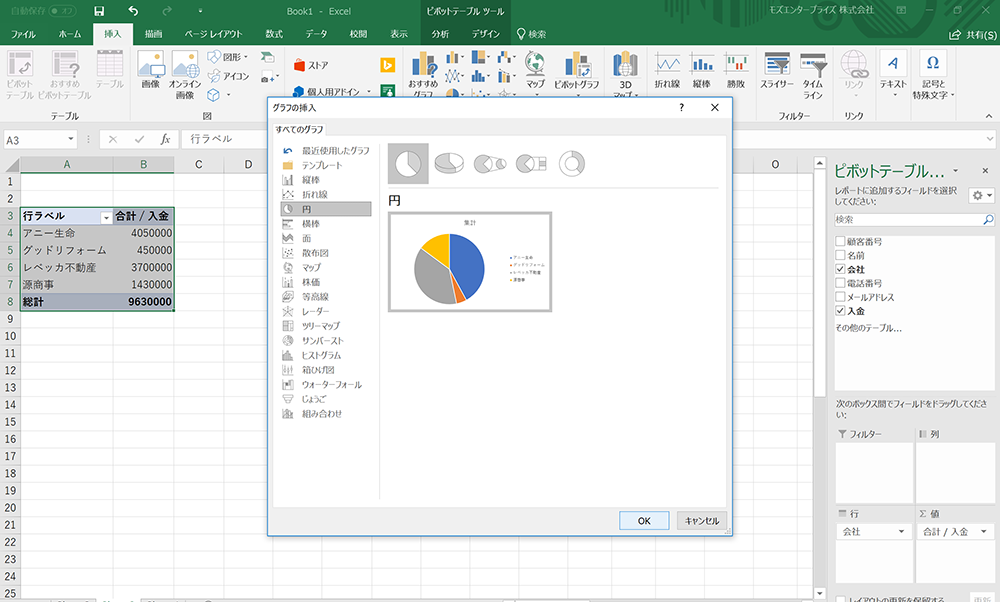
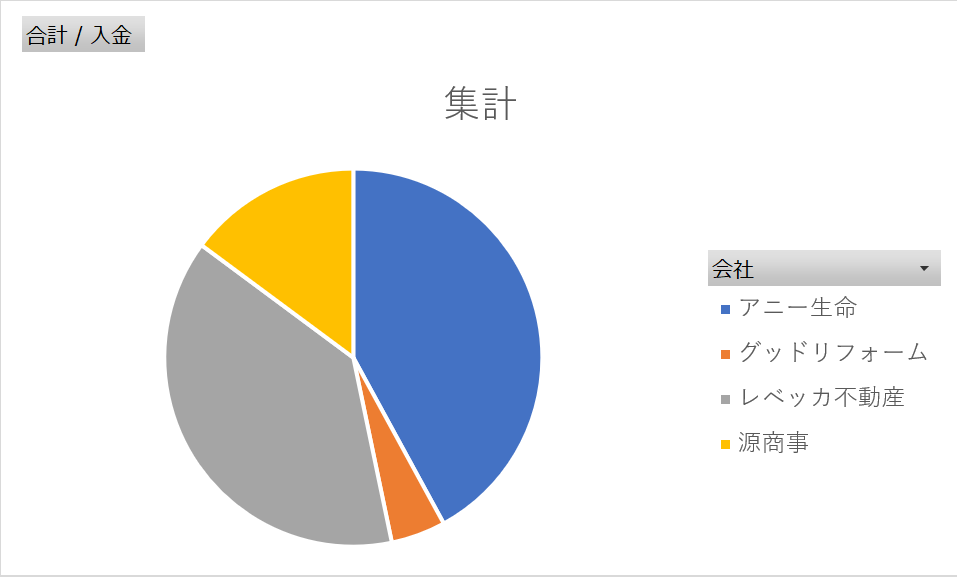
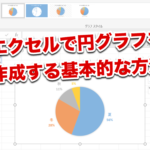


















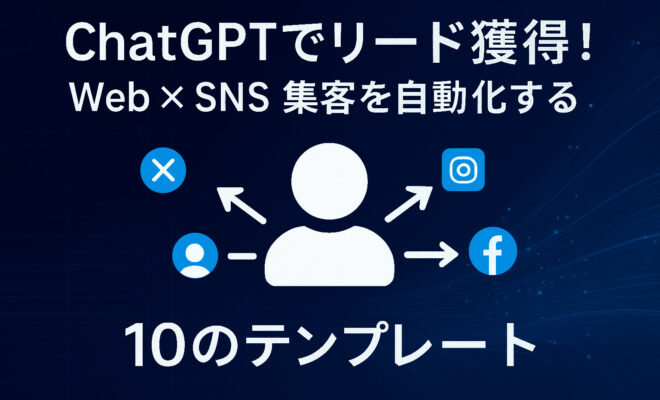




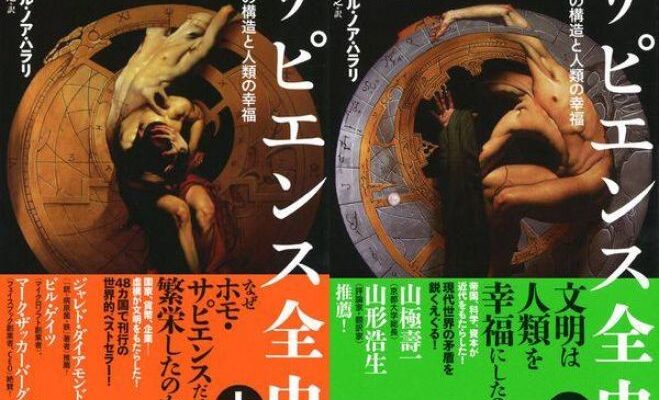











この記事へのコメントはありません。